Vårt liv är verkligen fyllt av otaliga ögonblick och upplevelser, såsom födelsedagsfester, reseäventyr, familjesammankomster och spontana stunder av glädje. Det bästa är att du kan spara allt på din iPhone eftersom den är vår pålitliga följeslagare för att fånga dessa värdefulla ögonblick. Men har du någonsin tänkt på att föra samman alla små bitar av foton och video för att skapa något exceptionellt? Det är där minnesvideor på din iPhone kommer in i bilden. Menande hur man gör en minnesvideo på en iPhone är viktigt, och vi har en handledning nedan som kan lära dig hur du gör det effektivt och imponerande.
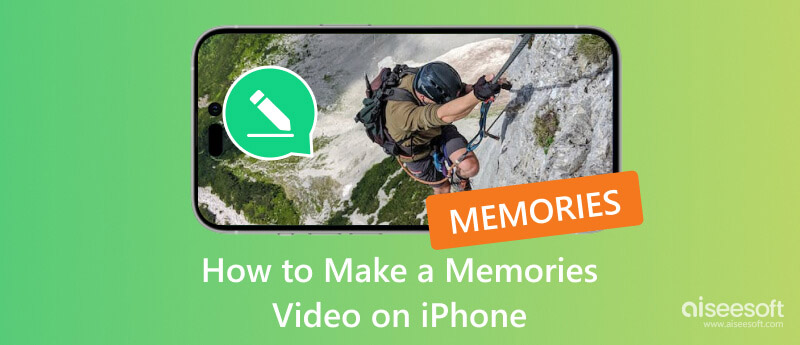
Hur skapar man en minnesvideo på en iPhone? Tja, du kan maximera den fulla potentialen av Foton app. Det är en standard mediaorganisator som du kan komma åt via din iPhone, men inte bara det, du kan också använda den för att utföra olika grundläggande redigeringar som du säkert kommer att njuta av. Så om du vill prova appen och se om dess potential lever upp till förväntningarna kan du följa de följande stegen vi har tillhandahållit här. Dessutom har vi lagt till ytterligare en handledning om du vill förvandla ditt skapade album till en minnesvideo.
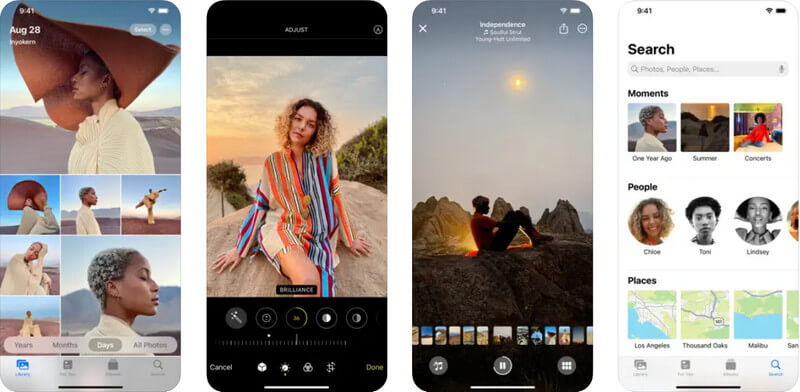
Det är verkligen imponerande att du kan lära dig hur man gör en minnesvideo med bilder och musik på din iPhone. Men ett bättre sätt att imponera på människor med minnesvideo är att använda Aiseesoft Video Converter Ultimate. Med appen kan du använda dess breda utbud av redigeringsverktyg som ger dig möjlighet att anpassa din minnesvideo i större utsträckning.
Medan Photos-appen erbjuder ett begränsat urval av musik, låter den här appen dig använda valfritt musikspår från ditt bibliotek, och den har till och med en animerad mall som du kan använda. Så om du vill veta hur man arbetar med denna minnesvideotillverkare, följ stegen nedan och se till att alla bilder och videor som du vill förvandla till ett videominne överförs till din PC.
100 % säker. Inga annonser.
100 % säker. Inga annonser.
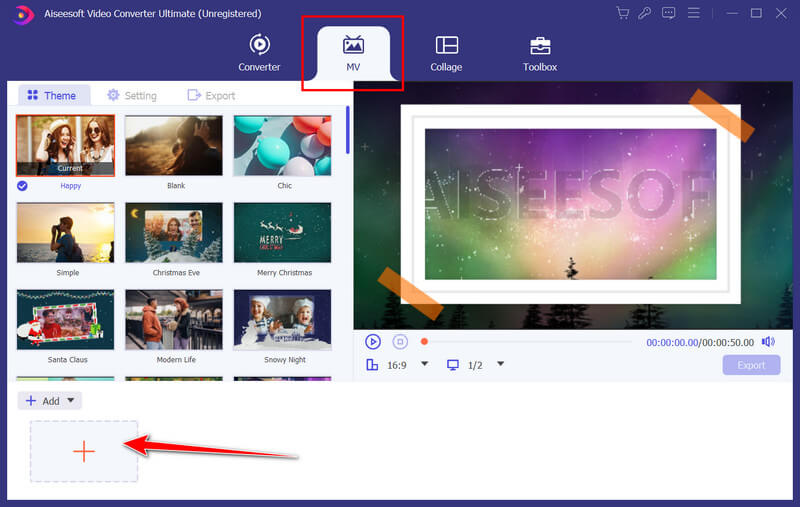
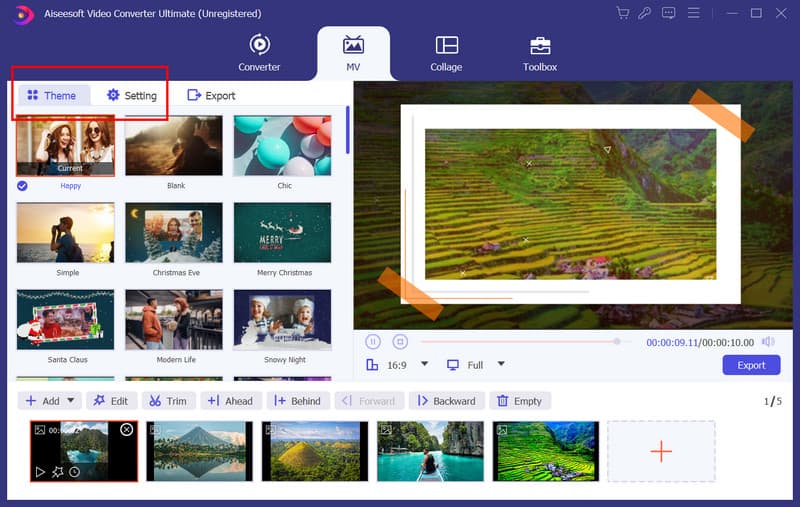
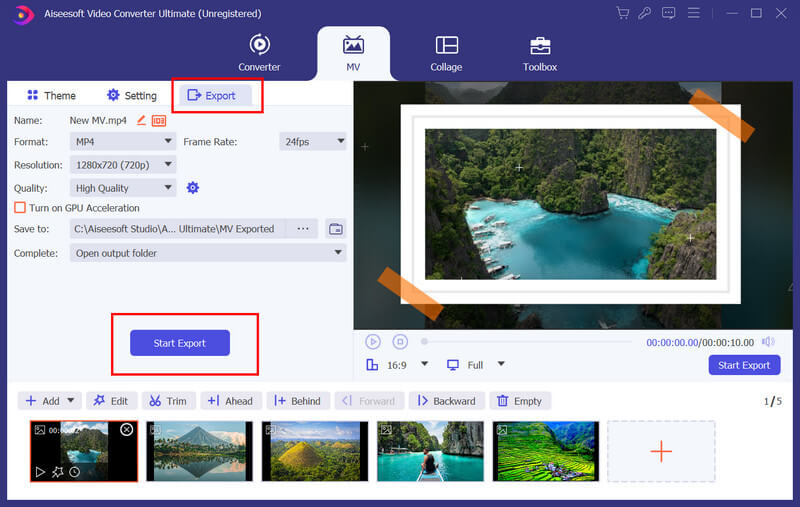
Hur delar man en minnesvideo på en iPhone?
När du har skapat minnesvideon på din iPhone måste du trycka på knappen Dela; det är som en fyrkant med en pil som pekar uppåt. Välj sedan var du vill dela videominnet, till exempel meddelanden eller e-post, AirDrop, sociala medier och andra appar.
Hur sparar jag Apple-minnen som en video?
När du har skapat Apple-minnen kommer filen automatiskt att bli en video. Fortfarande, om det inte gjorde det, kan du använda en iOS-skärminspelare för att spela in Apple-minnet och spara det som en videoutgång. Men om du använder en Mac kan du använda standardskärminspelaren som heter ScreeN Recording eller Screen Capture, en omfattande funktion i QuickTime Player.
Vad är skillnaden mellan en minnesvideo och ett bildspel?
Minnesvideo och bildspel primära skillnader i format, stil och avsedd användning. Minnesvideor är mer dynamiska och känslomässigt engagerande. Det används för att skapa en berättelse eller fånga essensen av en händelse. Bildspel är statiska presentationer som vanligtvis används för att förmedla information eller visa upp en serie bilder med minimala effekter. Men överlag är de nästan lika, och det kan du dela ett bildspel på en iPhone som att du delar en minnesvideo på en iPhone.
Hur redigerar man videominne på en iPhone?
För att redigera minnesvideo på iPhone måste du öppna minnesvideon på ditt For You eller Album. Nu när du har öppnat den, leta reda på mer-knappen som den vanligtvis är placerad i det övre högra hörnet på skärmen och tryck på den. Här kan du ändra titeln, lägga till och ta bort innehåll i minnet och justera längden.
Hur måste jag få mer avancerade redigeringsalternativ för min minnesvideo?
Att använda en app eller programvara från tredje part är idealiskt eftersom standardvideoredigering på en iPhone saknar avancerad videoredigering. Det är därför vi i det här inlägget lade till Aiseesoft Video Converter Ultimate som ett bättre alternativ än standarden och erbjuder fler alternativ för dig att använda.
Slutsats
Nu när du har dessa minnesvideomakare, är det enklare än någonsin att skapa ett videominne med dina media i din Foto-app. Anta att du vill hantera intensiv videoredigering än standard. I så fall föreslår vi att du använder Aiseesoft Video Converter Ultimate för att imponera på dina vänner, familj och alla med det slutliga resultatet.

Video Converter Ultimate är en utmärkt videokonverterare, redigerare och förstärkare för att konvertera, förbättra och redigera videor och musik i 1000 format och mer.
100 % säker. Inga annonser.
100 % säker. Inga annonser.